Les aides en ligne de GoodBarber
Déverrouiller le menu de mise à jour
Le back office est verrouillé. Qu'est-ce que ça signifie ?
Cela signifie que la page Publier > Mise à jour >Journal n'est pas accessible.
Il n'est donc pas possible de mettre à jour les modifications qui apparaissent en vert dans le menu Journal > Mise à jour.
Note: Ces modifications ne nécessitent pas une nouvelle soumission sur les stores.
Vous pouvez néanmoins continuer à travailler normalement sur votre application, seul le menu de mise à jour est momentanément bloqué ! Il vous sera possible par la suite de mettre à jour toutes vos modifications.
La page Mise à jour peut être verrouillée à différentes étapes du processus de soumission :
- Au moins une des versions de l'application (iOS et / ou Android) est en cours de compilation
- Au moins une des versions de l'application (iOS et / ou Android) est prête à être testée
- Au moins une des versions de l'application (iOS et / ou Android) est en cours de soumission chez Apple ou Google
Attention: Il est recommandé publier vos mises à jour avant de compiler votre application et de la soumettre au store:
1.1- Ouvrez le menu de gauche de votre back office.
1.2- Cliquez sur Publier.
1.3- Cliquez sur Journal dans le menu Mise à jour.
1.4- Cliquez sur le bouton vert Mettre à jour.
Les modifications apparaissent en version native iOS et Android et sur la PWA.
Débloquer le back office si l'application est Prête à être testée
2.1- Pour iOS
1- Ouvrez le menu de gauche de votre back office.
2- Cliquez sur iOS dans le menu Publication.
3- Cliquez sur Modifier mon application
2.2- Pour Android
1- Ouvrez le menu de gauche de votre back office.
2- Cliquez sur Android dans le menu Publication.
3- Cliquez sur Modifier mon application
Note: Si les deux versions sont Prêtes à être testées, vous devez effectuer cette opération sur chacune d'entre elles afin de déverrouiller le back-office complètement.
Votre back office est maintenant débloqué.
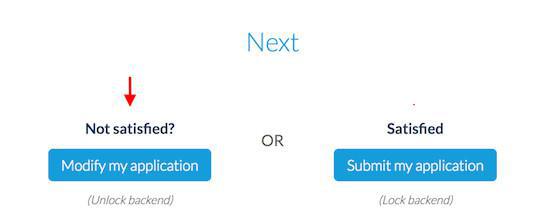
Débloquer le back office si l'application est en cours de Soumission
Si le back office indique que l'application est en cours de Soumission pour iOS ou Android, cela signifie que vous avez soumis votre application sur l'App Store et/ ou Google Play.
3.1- Pour iOS
1- Ouvrez le menu de gauche de votre back office.
2- Cliquez sur iOS dans le menu Publication.
3- Vérifiez que vous n'avez pas oublié de cliquer sur Etape suivant après le téléchargement de l'.ipa.
3.2- Pour Android
1- Ouvrez le menu de gauche de votre back office.
2- Cliquez sur Android dans le menu Publication.
3- Vérifiez que vous n'avez pas oublié de cliquer sur Etape suivant après le téléchargement de l'.apk.
Note: Si vous oubliez de passer à l'étape suivante, les téléchargements de votre application ne seront pas comptabilisés et le back office ne se débloquera pas de lui-même.
Le back office se déverrouillera automatiquement une fois l'application publiée sur les stores et téléchargée un certain nombre de fois.
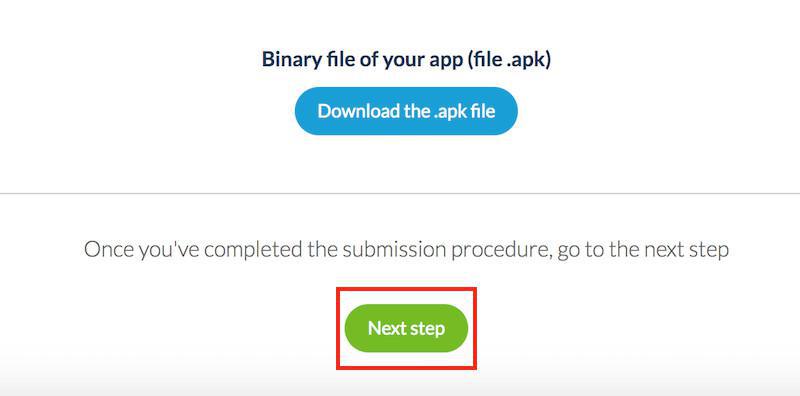
Débloquer manuellement la version iOS
Il se peut que le back office indique que votre application est en cours de Soumission sur les stores alors qu'en réalité ce n'est pas le cas.
Par exemple, si vous n'avez pas encore envoyé l'application sur le store, ou encore si elle a été rejetée par Apple.
1- Ouvrez le menu de gauche de votre back office Publier.
2- Cliquez sur iOS dans le menu Publication.
3- Cliquez sur Déverrouiller mon back office
4- Utilisez les questions du menu déroulant pour déterminer sir votre back office peut être déverrouillé.
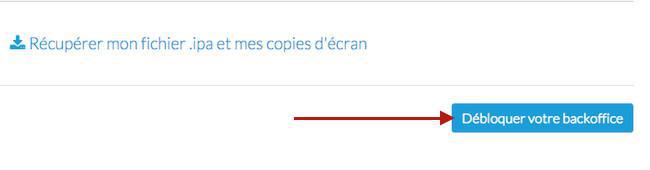
 Design
Design